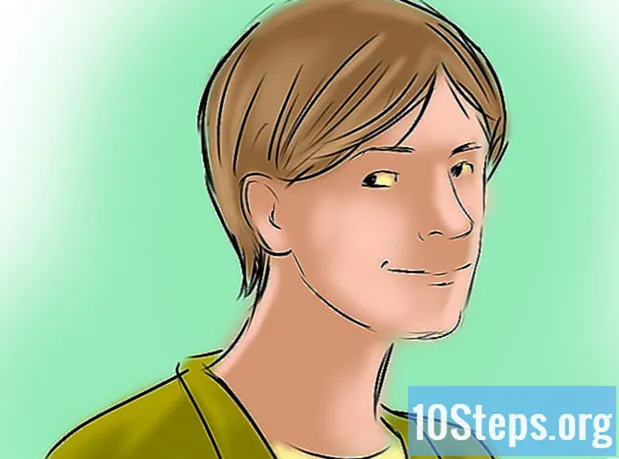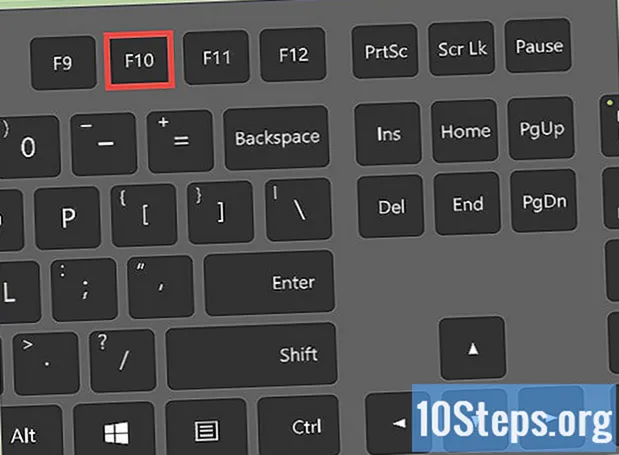Inhoud
Excel-spreadsheets kunnen een grote hoeveelheid gegevens verzamelen, maar het is niet altijd nodig om ze allemaal af te drukken. Het is mogelijk om een bepaald gedeelte van een spreadsheet af te drukken door het gewenste gebied te markeren, de afdrukinstellingen te openen en de optie "Het geselecteerde gebied afdrukken" te kiezen. Een vergelijkbaar proces kan worden gebruikt om geselecteerde werkbladen in een werkmap af te drukken. De functie "Afdrukgebieden" kan ook worden gebruikt door degenen die de opmaak willen aanpassen voordat ze het menu "Afdrukken" openen.
Stappen
Methode 1 van 3: Afdrukken vanuit een selectie
Open het Excel-werkblad. Dubbelklik op de spreadsheet en klik op "Bestand"> "Openen".

Markeer de cellen die u wilt afdrukken. Klik en houd de eerste cel in het bereik vast en sleep de cursor totdat alle gewenste cellen zijn gemarkeerd.
Klik op het menu "Bestand" en selecteer "Afdrukken". Dit menu bevindt zich in de linkerbovenhoek van het scherm en opent de optie "Afdrukinstellingen".

Kies de optie "Afdrukselectie". Onder het geselecteerde afdrukapparaat is er een vervolgkeuzemenu om het deel van de spreadsheet te selecteren dat u wilt afdrukken. Deze selectie zorgt ervoor dat de printer alleen het gemarkeerde gebied van de spreadsheet afdrukt.
Klik op "Afdrukken". Deze knop bevindt zich bovenaan het menu. Alle inhoud (behalve het geselecteerde deel) wordt niet gedrukt.
Methode 2 van 3: een afdrukgebied gebruiken
Open het Excel-werkblad. Dubbelklik op de spreadsheet en klik op "Bestand"> "Openen".
Markeer de cellen die u wilt afdrukken. Klik en houd de eerste cel in het bereik vast en sleep de cursor totdat alle gewenste cellen zijn gemarkeerd.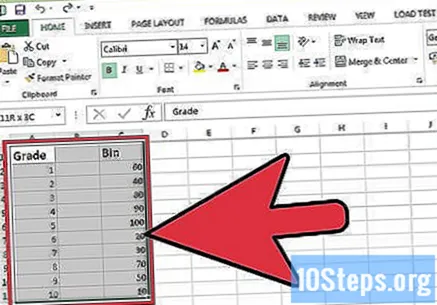
Ga naar het tabblad "Pagina-indeling". Dit tabblad bevindt zich in de bovenste menubalk, sommige opties rechts van het menu "Bestand". Daar hebt u toegang tot verschillende instellingen om de spreadsheet op te maken. Onder hen is er de optie "Afdrukgebied".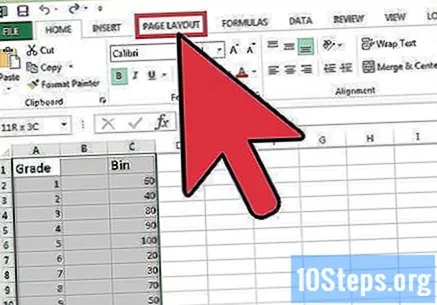
Stel het afdrukbare gebied in. Klik op "Afdrukgebied" en selecteer "Afdrukgebied instellen" in het vervolgkeuzemenu. De gemarkeerde cellen worden toegewezen aan het afdrukbare gebied. Dit gebied wordt opgeslagen voor toekomstig afdrukken, zodat u weer met de spreadsheet kunt werken.
- De knop "Oriëntatie" wisselt tussen de opties "Portret" en "Landschap".
- De knop "Marges" past de marges van de afgedrukte pagina aan.
- Met de optie "Passend schalen" kunt u kiezen hoeveel pagina's u in de afgedrukte inhoud wilt passen.
- Met hetzelfde vervolgkeuzemenu kunt u het afdrukgebied opschonen, over elkaar heen leggen of er inhoud aan toevoegen.
Klik op "Bestand" en selecteer "Afdrukken". Dit menu bevindt zich in de linkerbovenhoek van het scherm en opent de optie "Afdrukinstellingen".
Pas de afdrukinstellingen aan. Vink in het vervolgkeuzemenu onder het afdrukapparaat de optie "Actieve spreadsheets afdrukken" aan (als deze nog niet is aangevinkt) en schakel de optie "Afdrukgebied negeren" uit (als deze is aangevinkt).
- Merk op dat de optie "Selectie afdrukken" betekent dat een nieuwe gemarkeerde selectie het gedefinieerde afdrukgebied zal vervangen.
Klik op "Afdrukken". Deze knop bevindt zich bovenaan het menu en de pagina wordt afgedrukt met het afdrukgebied en de lay-outinstellingen gedefinieerd.
Methode 3 van 3: Druk afzonderlijke werkbladen af vanuit een werkmap
Open het Excel-bestand met meerdere spreadsheets. In een zeer grote werkmap zijn er mogelijk maar een of twee werkbladen die u hoeft af te drukken. Klik in Excel op het menu "Bestand" en selecteer "Openen" of dubbelklik gewoon op het gewenste bestand.
Selecteer de spreadsheets die u wilt afdrukken. Klik op hun naam in de onderste balk. Meerdere werkbladen kunnen worden geselecteerd door op de toets te drukken Ctrl en erop klikken (gebruik op de Mac de toets ⌘ Commando.
Klik op het menu "Bestand" en selecteer "Afdrukken". Dit menu bevindt zich in de linkerbovenhoek van het scherm en opent de optie "Afdrukinstellingen".
Selecteer "Actieve bladen afdrukken". De eerste optie onder het geselecteerde afdrukapparaat is een vervolgkeuzemenu voor het selecteren van de gebieden van de spreadsheet die u wilt afdrukken. De optie "Actieve werkbladen afdrukken" configureert de printer om alleen de geselecteerde werkbladen af te drukken, niet de hele werkmap.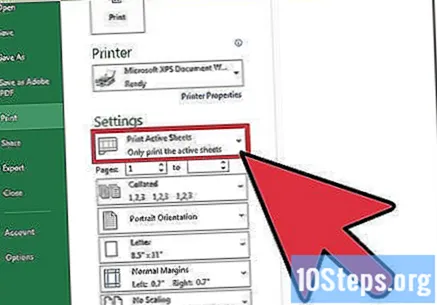
Pas andere afdrukinstellingen aan. Met de vervolgkeuzemenu's onder het selectiemenu kunt u de afdruklay-out aanpassen, zoals paginarichting of marges.
- Als u eerder een afdrukgebied heeft gedefinieerd, maar besluit dit niet te gebruiken, selecteert u gewoon de optie "Negeer afdrukgebieden".
Klik op "Afdrukken". Deze knop bevindt zich bovenaan het menu en drukt alleen de geselecteerde werkbladen af.
Tips
- Na het definiëren van het afdrukgebied, zal de optie "Afdrukvoorbeeld" weergeven wat is geselecteerd om af te drukken.
- Om een volledig document af te drukken nadat u het afdrukgebied hebt geselecteerd, selecteert u "Pagina-indeling" -> "Afdrukgebied" -> "Afdrukgebied wissen".
Waarschuwingen
- U kunt slechts één "afdrukgebied" tegelijk definiëren.
- Als u meerdere gebieden van een spreadsheet definieert als een "afdrukgebied", wordt elk gebied op een apart blad afgedrukt.
Benodigde materialen
- Microsoft Excel
- Printer
- Papier